Удобная функция записи экрана появилась еще в iOS 11: с тех пор пользователи могут без проблем записать происходящее на дисплее iPhone, чтобы, например, быстрее объяснить кому-либо какие настройки включить или просто поделиться контентом. При желании, видео с трансляцией можно всегда превратить в GIF-анимацию. Но вот незадача: иногда случается так, что запись экрана не работает: появляется надпись «Не удалось сохранить запись экрана» — ошибка редкая, но неприятная. Разберемся, что делать, если запись экрана на Айфоне не работает и как это быстро исправить.
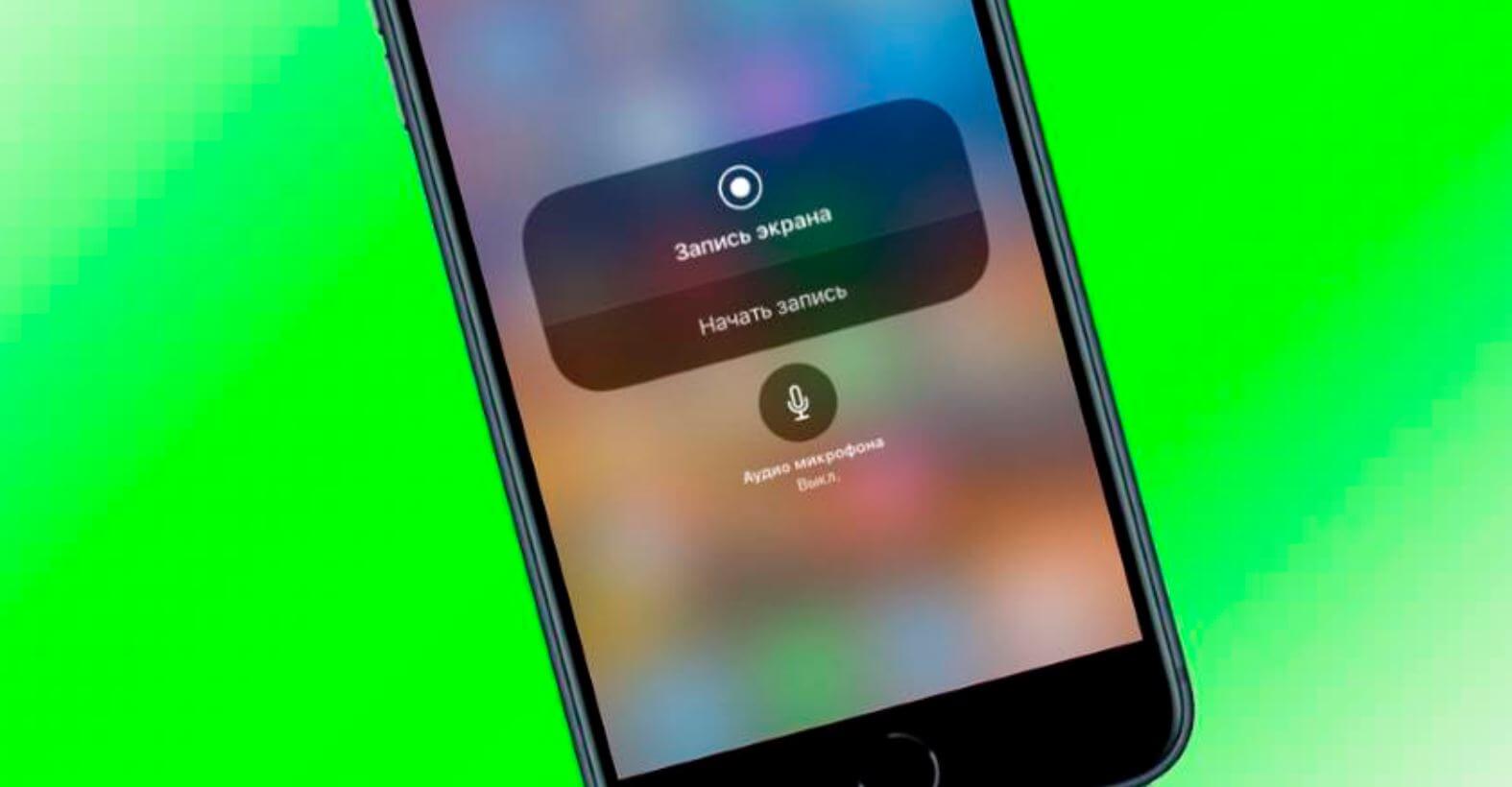
Разбираемся, почему возникает ошибка при записи экрана на Айфоне
❗️ ПОДПИШИТЕСЬ НА НАШ ЯНДЕКС.ДЗЕН И ЧИТАЙТЕ ЭКСКЛЮЗИВНЫЕ СТАТЬИ БЕСПЛАТНО
Не включается запись экрана на Айфоне
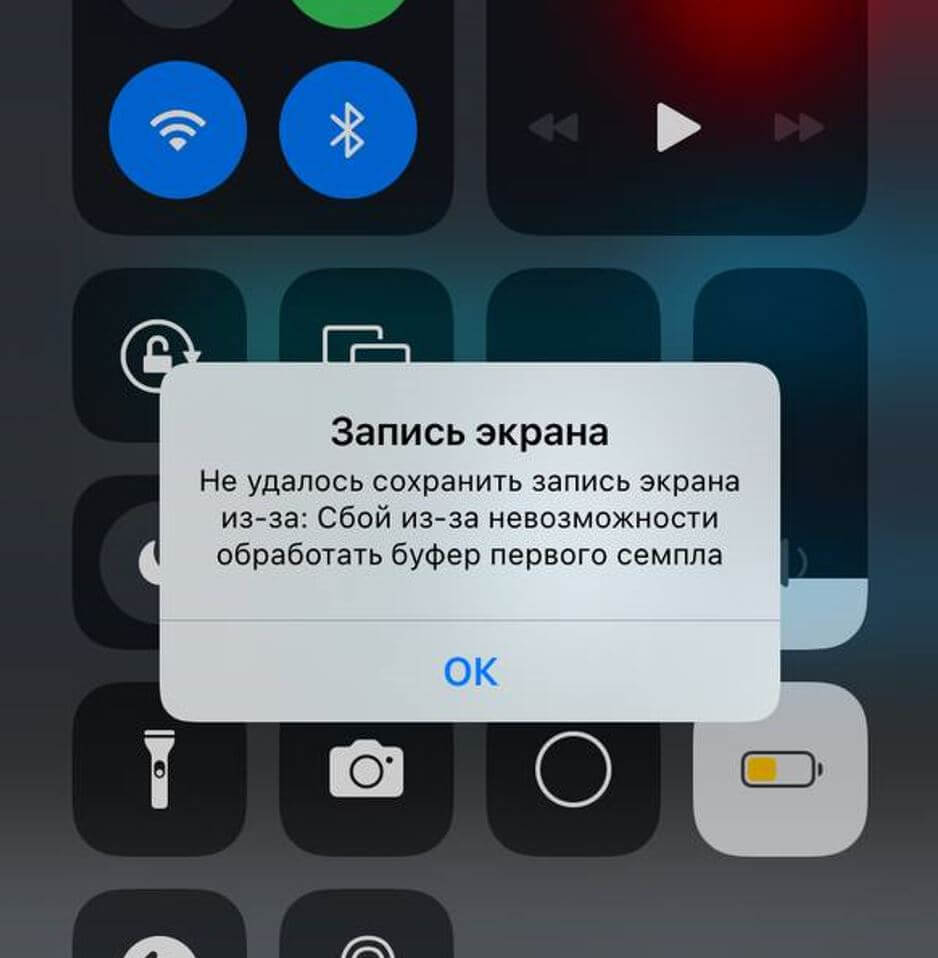
Что делать если не скачиваются приложения на iPhone когда создал новый Apple ID
Появляется ошибка во время записи экрана на iPhone. Что делать?
Крайне редко во время записи экрана в iOS появляется сообщение «Не удалось сохранить запись экрана», а видео, само собой, не сохраняется в памяти телефона. Обычно пользователи видят на экране разные варианты ошибки.
- Операция не могла быть завершена.
- Не удалось сохранить запись экрана.
- Запись экрана не удалось сохранить из-за 5823.
- Сбой из-за невозможности обработать буфер первого семпла.
Чаще всего проблема возникает, когда вы хотите записать контент, который защищен авторским правом — например, в стриминговом сервисе, когда хочется записать эпизод из сериала или шоу. В этом случае вы увидите ошибку 5823 в сообщении.
Иногда сообщение об ошибке не появляется, а на записи отображается лишь черный экран или картинка без звука. Если все дело в защищенном контенте, то проблемы с телефоном нет — достаточно лишь попробовать сделать запись экрана в другом приложении, например, в YouTube или на сайте в Safari.
Почему запись экрана без звука на Айфоне
Вы можете сделать запись экрана со звуком, но эта функция работает не всегда. Почему так? Для начала стоит кое-что прояснить. Допустим, вы записываете экран из Apple Music, Яндекс.Музыки, но звука нет.
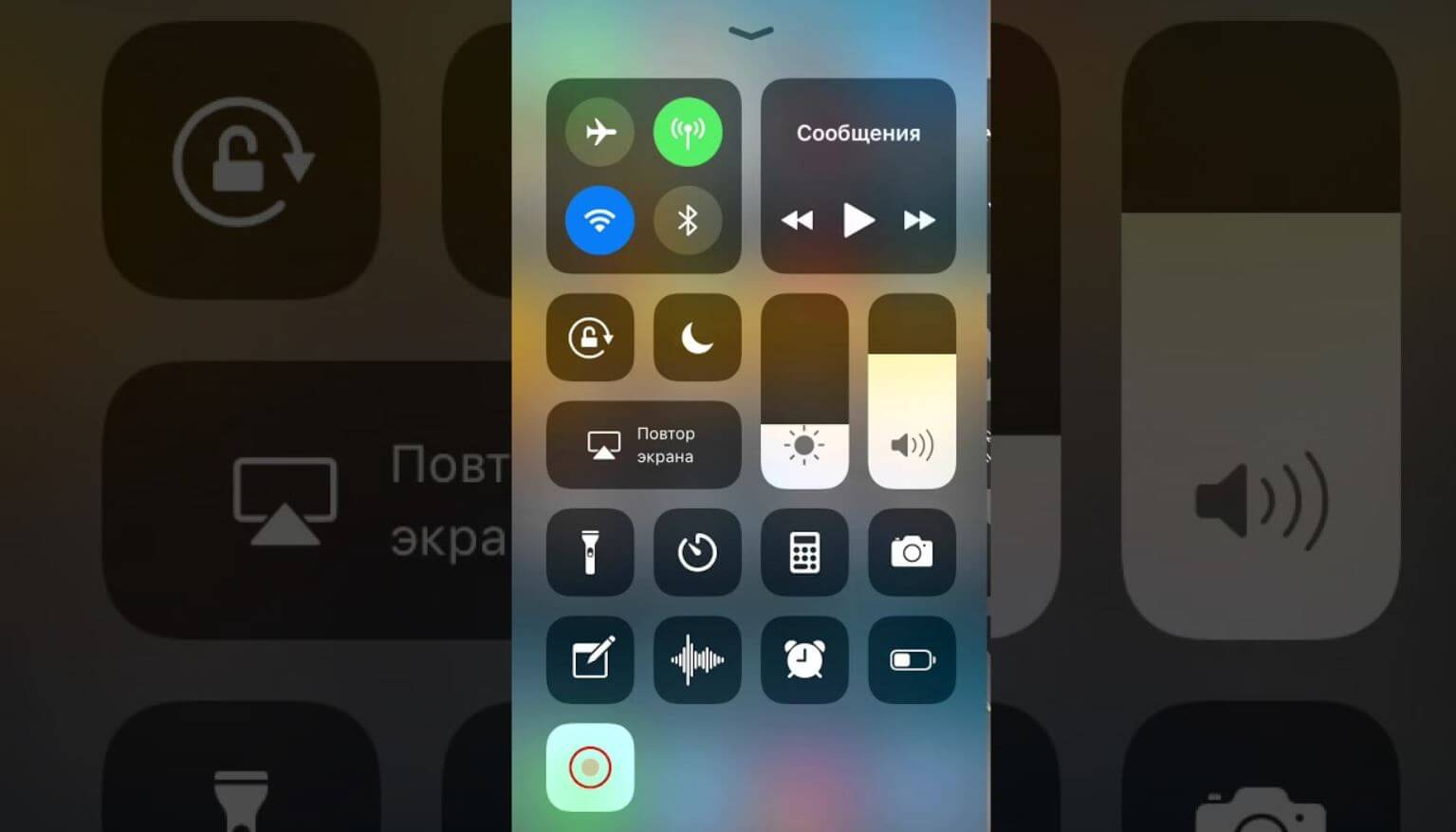
Включили запись экрана, а звука нет?
- Возможно, все дело снова в защите контента: звук не будет записываться из-за авторских прав.
- Попробуйте прибавить громкость на iPhone.
- iPhone подключен по Bluetooth к колонке или наушникам: ошибка случается редко, так как источником звука все равно является сам смартфон, но если ничего не выходит, можете попробовать разорвать соединение и записать экран.
- iPhone подключен по локальной сети к Яндекс.Станции: если управляете воспроизведением с телефона без подключения по Bluetooth, то экран на Айфоне записываться не будет.
Но есть запасной вариант: удерживайте кнопку «Запись экрана» в Пункте управления, затем нажмите внизу на микрофон — тогда запись экрана будет сопровождаться звуком с динамиком и звук запишется. Также вы сможете комментировать происходящее на экране своим голосом — удобно, не правда ли?
Как скачать приложение на айфон(IOS) если оно не скачивается ? Ответ тут!
Не записывается экран на Айфоне
Если запись экрана на Айфоне идет, но запись не сохраняется из-за внезапно появившейся ошибки, вы можете исправить это вручную. Есть несколько способов.
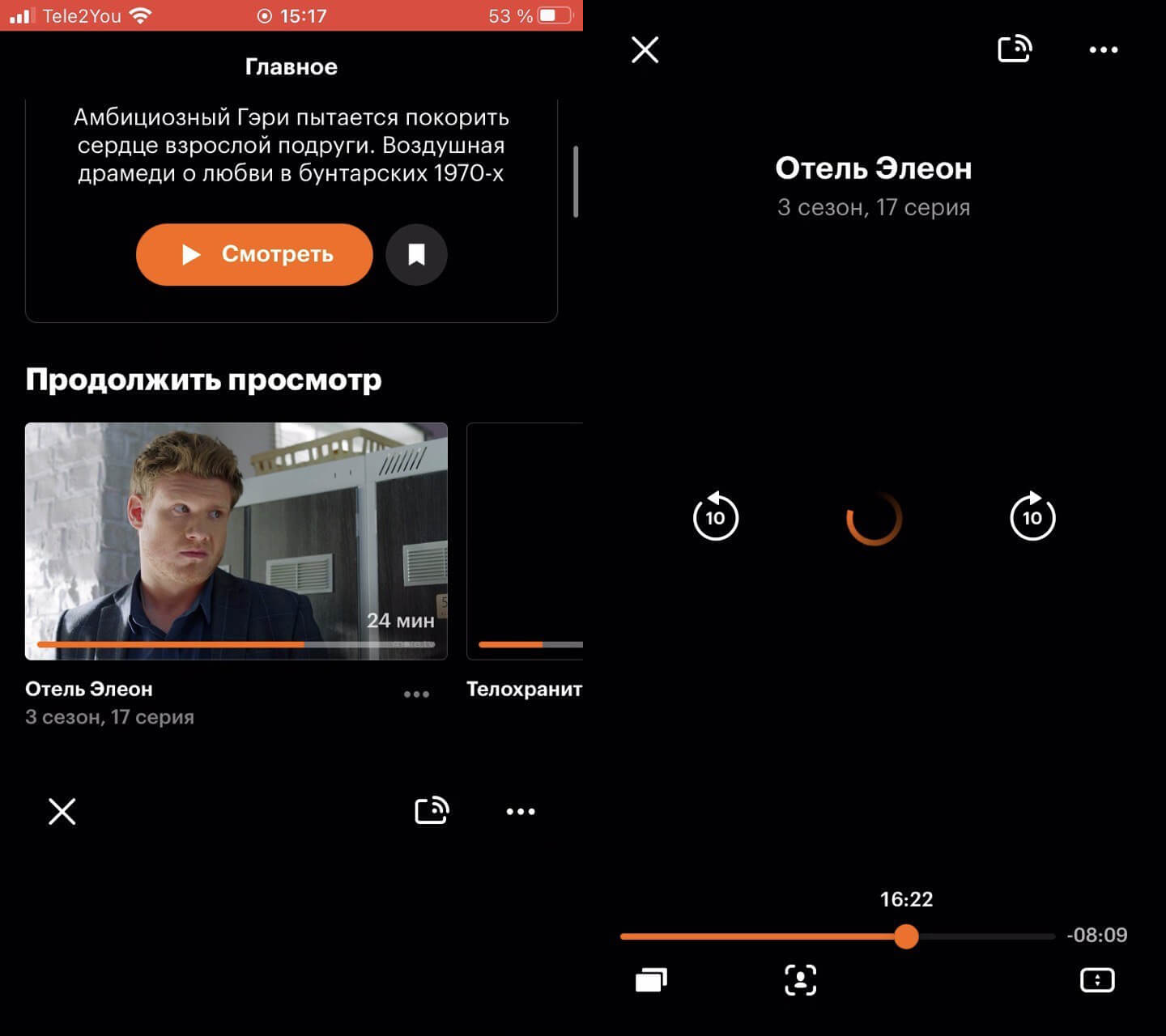
Если контент защищен, то записать его не удастся
- Перезагрузите iPhone. Еще одна проблема, которая исправляется перезапуском из-за возникшей ошибки в работе iOS.
- Проверьте свободное место в iPhone: запись экрана не сохраняется из-за нехватки места в хранилище.
- Попробуйте перезапустить приложение и начать запись экрана заново.
- Обратите внимание на то, что запись экрана может нестабильно работать в бета-версиях iOS: попробуйте откатиться на стабильную версию, чтобы неполадок не было.
А еще ограничить скринкаст можно через Экранное время. В настройках конфиденциальности нужно отключить специальный параметр.
- Зайдите в Настройки, выберите Экранное время.
- Нажмите «Контент и конфиденциальность» и выберите «Ограничения контента».
- Введите код-пароль для Экранного времени.
- В списке найдите «Запись экрана», нажмите и выберите «Да».
Вообще, Экранное время лучше отключить, чтобы снизить расход батареи и случайно не ограничить работу приложений. О других непонятных функциях в iOS 15 читайте в нашей статье.
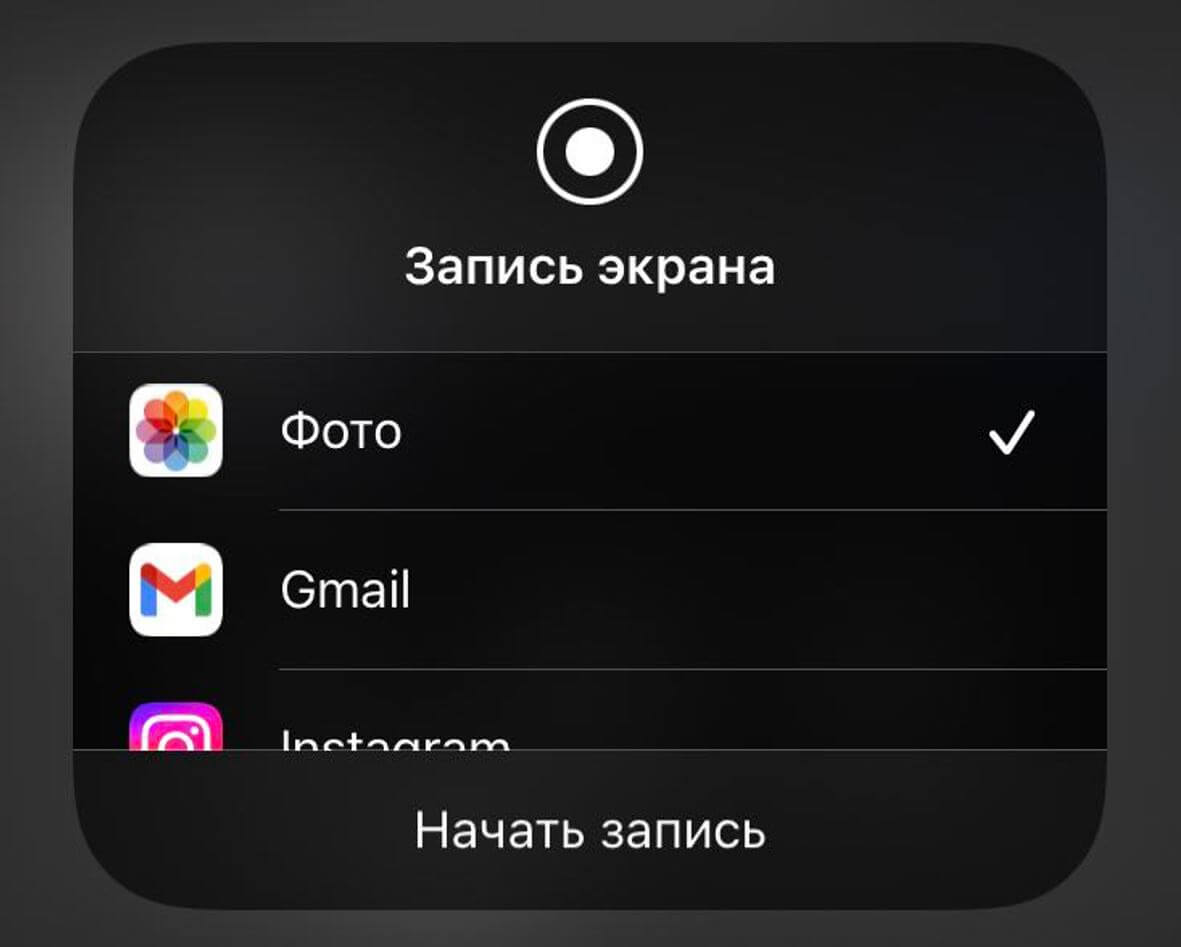
Из «Записи экрана» можно включать трансляцию в соцсетях. Удобно!
Кстати, при долгом нажатии на кнопку записи экрана появляется список из нескольких приложений. В моем случае это Фото, Gmail, Telegram и VK. Что он значит? Если выбрать любое из них, то пойдет обратный отсчет, после чего запись экрана оборвется. Дело в том, что так реализован показ экрана iPhone в трансляциях: если вы ведете прямой эфир в соцсети или участвуете во встрече в Google Hangouts, то при необходимости можете включить демонстрацию экрана iPhone именно из этого пункта.
Apple переработала дизайн видеоплеера в iOS 16: теперь он стал удобнее и проще. О том, как теперь смотреть видео в новой iOS, рассказали в нашей статье.
Источник: appleinsider.ru
Запись экрана iOS не работает? Узнайте, как исправить эту проблему
Я использую iPad 2017 года. Несколько дней назад я обновил систему iOS и обнаружил, что запись экрана больше не работает на моем iPad. Таким образом, я освободил память iPad, но запись экрана по-прежнему не может быть использована. Есть ли кто-нибудь, кто поможет мне решить эту проблему?
Что касается обновления ОС, будь то Android или iOS, неизбежно возникают проблемы. Однако мы поговорим об эффективных решениях по исправлению Запись экрана iOS не работает на вашем iPhone или iPad, независимо от причины.
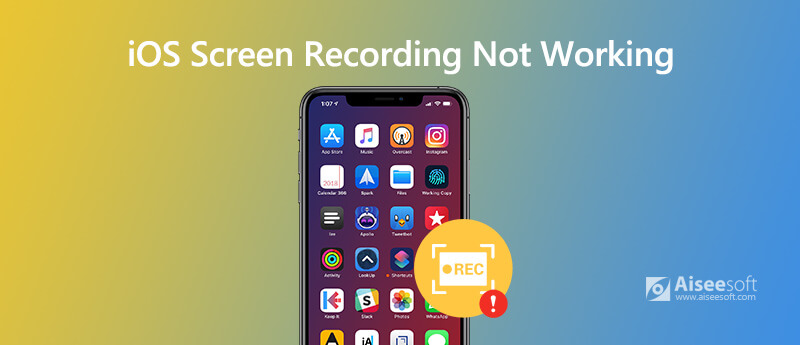
- Решение 1. Включите запись экрана iOS
- Решение 2. Исправить запись экрана iOS не сохраняется
- Решение 3. Устранить проблему с записью экрана iOS без звука
- Решение 4. Перезагрузите устройства iOS.
- Решение 5. Проверьте ограничения на iPhone / iPad
- Лучшее программное обеспечение для записи экрана для Windows и Mac
- Часто задаваемые вопросы о записи экрана iOS не работает
Решение 1. Включите запись экрана iOS
Перед использованием функции записи экрана на вашем iPhone вам необходимо убедиться, что запись экрана iOS включена на вашем устройстве. Чтобы включить запись экрана iOS на вашем устройстве, вы можете перейти на Настройки > Центр управления > Настройка элементов управления , затем нажмите Добавить рядом с кнопкой Запись с экрана.
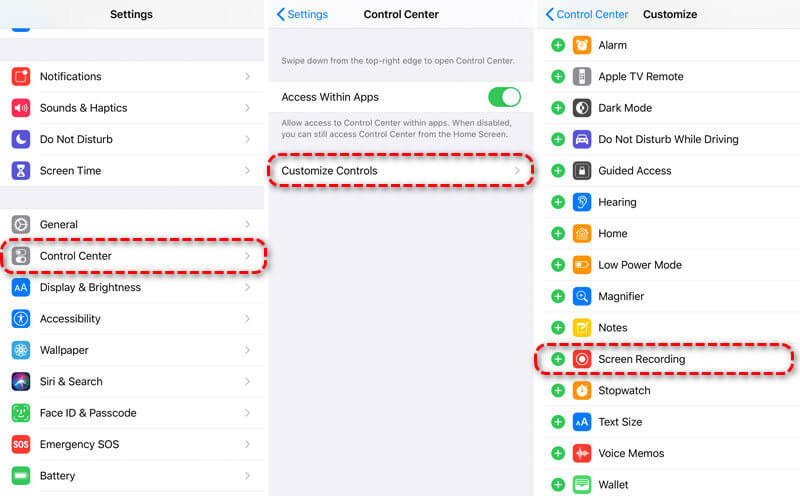
Решение 2. Исправить запись экрана iOS не сохраняется
Когда вы остановите запись экрана, появится уведомление о том, что запись экрана сохранена в фотографии. Если на вашем устройстве iOS недостаточно места, запись экрана не будет сохранена в приложении «Фото». Чтобы обеспечить полную запись, вам необходимо убедиться, что на вашем iPhone или iPad достаточно места для хранения.
Просто зайдите на Настройки > Общие > Хранилище iPhone . Вы можете удалить или выгружать неиспользуемые приложения или оптимизировать фотографии для освободите больше места на вашем iPhone.

Решение 3. Устранить проблему с записью экрана iOS без звука
iOS Screen Recording может записывать как видео, так и аудио на ваш iPhone или iPad. При использовании функции записи экрана iOS некоторые пользователи обнаружили, что они снимают видео без звука. Возможно, параметр «Микрофон» не включен.
Проведите вверх от верхнего / нижнего края экрана, чтобы открыть Центр управления и найдите Запись экрана значку.
Нажмите и удерживайте Экранная запись кнопку, пока не увидите всплывающее окно.
Нажмите Микрофон значок, чтобы включить звук. Если это не работает сразу, вы можете включить / выключить опцию несколько раз.
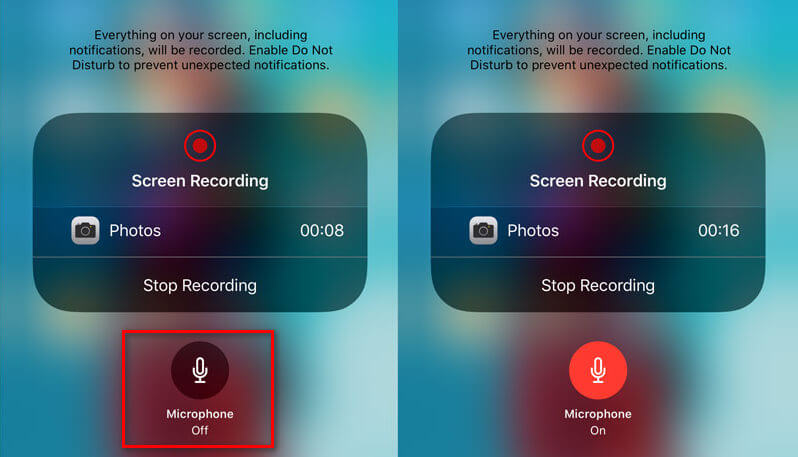
Решение 4. Перезагрузите устройства iOS.
Когда вы столкнетесь с проблемой неработающей записи экрана iOS, попробуйте перезагрузка вашего iPhone или iPad. Этот метод работает в большинстве случаев.
Для iPhone X или 11
Нажмите и удерживайте либо кнопку «Домой», либо боковую кнопку, пока не появится кнопка выключения. Перетащите ползунок, чтобы выключить iPhone. Затем нажмите и удерживайте боковую кнопку, чтобы перезагрузить iPhone.
Для iPhone SE (2-го поколения), 8, 7, 6
Нажмите и удерживайте боковую кнопку, пока не появится кнопка выключения питания. Перетащите ползунок, чтобы выключить iPhone. Затем нажмите и удерживайте боковую кнопку, чтобы перезагрузить iPhone.
Для iPhone SE (1-го поколения), 5 или более ранней версии
Нажмите и удерживайте верхнюю кнопку, пока не появится кнопка выключения. Перетащите ползунок, чтобы выключить iPhone. Затем нажмите и удерживайте верхнюю кнопку, пока не увидите логотип Apple.
Решение 5. Проверьте ограничения на iPhone / iPad
Если ваша запись экрана iOS не работает, вы можете проверить функцию записи экрана. Если запись экрана iOS ограничена родительским контролем, вы также не можете записывать свой экран iOS. Это лучше проверить в Ограничениях. (Сбросить ограничения на iPhone)
Для iOS 12 или новее
Откройте «Настройки»> «Время экрана»> «Ограничения содержимого и конфиденциальности»> «Ограничения содержимого» и проверьте, включена ли запись экрана в Game Center.
Для iOS 11 или ранее
Перейдите в «Настройки»> «Основные»> «Ограничения»> «Game Center» и убедитесь, что функция записи экрана включена.
Лучшее программное обеспечение для записи экрана для Windows и Mac
Иногда вам может потребоваться записывать действия на вашем компьютере, вы также можете найти приложение для записи экрана для Windows и Mac. Простое в использовании программное обеспечение для записи экрана — Aiseesoft Screen Recorder будет хорошим помощником.

- Записывайте онлайн-видео, игры, подкасты, веб-семинары, звонки в Skype, видео с веб-камеры и т. Д.
- Запись потокового аудио, онлайн-аудио, голос микрофона с высоким качеством звука.
- Записывайте видео в полноэкранном режиме или настраивайте размер экрана и с легкостью делайте снимки экрана.
Часто задаваемые вопросы о записи экрана iOS не работает
Куда делись мои записи экрана?
Все, что вы записываете на свой iPhone или iPad, будет сохранено в приложении «Фото» в разделе «Запись экрана».
Как остановить запись экрана на iPhone?
Чтобы остановить запись экрана на вашем iPhone, вы можете просто перейти в Центр управления и снова нажать кнопку записи экрана. Красная полоса записи в верхней части экрана остановится.
Могу ли я восстановить несохраненный экран iPhone?
Нет. Как правило, ваша запись будет автоматически сохранена в Фото после записи. Иногда из-за ошибок вы не можете сохранить запись экрана на iPhone. Несохраненная запись экрана iPhone будет потеряна. Если вы потеряли или удалили сохраненную запись экрана iPhone, вы можете использовать Aiseesoft iPhone Data Recovery, чтобы восстановить ее.
Это раздражает, когда вы сталкиваетесь Запись экрана iOS не работает. Однако вы можете решить эту проблему с помощью 5 решений, которые мы упомянули выше. Надеюсь, эти советы помогут вам решить эту проблему. Если у вас есть лучшие решения, пожалуйста, не стесняйтесь оставлять комментарии.
Что вы думаете об этом посте.
Рейтинг: 4.6 / 5 (на основе голосов 105) Подпишитесь на нас в
Более Чтение
![]()
Оставьте свой комментарий и присоединяйтесь к нашему обсуждению

Screen Recorder
Aiseesoft Screen Recorder — лучшее программное обеспечение для записи экрана, позволяющее захватывать любые действия, такие как онлайн-видео, звонки с веб-камеры, игра на Windows / Mac.
Источник: ru.aiseesoft.com
9 лучших способов исправить проблему с записью экрана, которая не работает на iPhone и iPad
Запись экрана может быть очень удобной, когда вам нужно показать ошибку в приложении или быстро объяснить, как активировать конкретный параметр на вашем iPhone или iPad. И вы также не можете записывать происходящее на вашем iPhone или iPad, если функция не работает. Есть несколько причин, по которым запись экрана может не работать так, как рекламируется.

Программы для Windows, мобильные приложения, игры — ВСЁ БЕСПЛАТНО, в нашем закрытом телеграмм канале — Подписывайтесь:)
Например, он может отказаться записывать ваш экран при использовании определенных приложений. Он может отображаться серым цветом в Центре управления. Возможно, вы отключили запись экрана и забыли об этом. Или вместо этого может появиться непонятное сообщение об ошибке «Не удалось сохранить запись экрана».
Если это звучит знакомо, вот что вам нужно знать, чтобы заставить запись экрана правильно работать на вашем iPhone или iPad.
1. Это не будет работать везде
Давайте сначала разберемся с этим — запись экрана не будет работать везде. Обычно это происходит, когда определенные приложения накладывают ограничения на функциональность при воспроизведении защищенного от копирования контента.
В этом случае запись экрана может не запуститься, приложение, которое вы пытаетесь записать, может приостановиться или зависнуть, а остановка записи может привести к появлению сообщения об ошибке.
Например, вы не можете использовать запись экрана во время воспроизведения музыки или видео в приложении «Музыка». Проблемы с записью экрана, изолированные для определенного приложения, скорее всего, означают, что причина в этом. К сожалению, вы ничего не можете с этим поделать.
2. Перезагрузите устройство
Если запись экрана все время работала без проблем и внезапно перестала работать, возможно, стоит перезагрузить устройство. Вероятно, это должно помочь устранить любые программные сбои, препятствующие правильной работе записи экрана.
Для этого кратковременно нажмите и удерживайте кнопку питания, а затем при появлении запроса выполните жест «Слайд для выключения питания». На iPhone и iPad с функцией Face ID вместо этого нажмите и удерживайте кнопку питания и любую кнопку громкости.

После выключения устройства iOS или iPadOS снова нажмите и удерживайте кнопку питания, чтобы снова загрузить его. Если причиной была небольшая техническая проблема, то запись экрана должна работать без проблем.
3. Обновите iPhone или iPad
Поддержание вашего iPhone или iPad в актуальном состоянии — хорошая идея, особенно если вы сталкиваетесь с проблемами с записью экрана, для решения которых требуется частая перезагрузка устройства. Часто последние обновления iOS и iPadOS содержат значительные исправления ошибок и улучшения производительности, которые могут помочь навсегда решить постоянные проблемы.
Чтобы проверить и установить последние обновления для вашего устройства, откройте приложение «Настройки», нажмите «Основные», а затем нажмите «Обновление ПО».

Кроме того, мы рекомендуем вам обновлять библиотеку приложений. Нажмите и удерживайте значок App Store на вашем iPhone или iPad, а затем нажмите «Обновления», чтобы сделать это.
4. Добавить в Центр управления
Значок записи экрана отсутствует в Центре управления? Если это так, то вы должны добавить его в Центр управления.
Начните с открытия приложения «Настройки». Нажмите «Пункт управления», а затем нажмите «Настроить элементы управления».

В разделе «Дополнительные элементы управления» коснитесь значка «+» рядом с «Запись экрана». Это должно вернуть значок записи экрана в Центр управления.
5. Проверьте ограничения
Значок записи экрана в Центре управления неактивен? Если это так, функция, вероятно, ограничена. Чтобы снять ограничение, вот что вы должны сделать.
Шаг 1: Начните с открытия приложения «Настройки». Коснитесь параметра «Экранное время», а затем коснитесь «Контент и ограничения». Если вам будет предложено продолжить, вам нужно будет ввести код доступа к экранному времени.


Шаг 2. Нажмите «Ограничения контента», а затем прокрутите вниз до раздела «Запись игры». Нажмите «Запись экрана», чтобы продолжить.


Шаг 3: Нажмите «Разрешить», а затем выйдите из приложения «Настройки».

Значок записи экрана в Центре управления теперь должен быть активен. Просто нажмите на него, чтобы начать запись.
6. Режим низкого энергопотребления
Вы получаете сообщение об ошибке «Не удалось сохранить запись экрана» при остановке записи экрана? Если у вас включен режим низкого энергопотребления, вероятно, это может быть причиной. Режим низкого энергопотребления ограничивает некоторые функции в iOS и iPadOS, что может помешать записи экрана правильно захватить и сохранить ваш экран.


Чтобы отключить режим энергосбережения, откройте приложение «Настройки», коснитесь «Аккумулятор», а затем выключите переключатель рядом с режимом энергосбережения.
7. Проверьте хранилище
Ваши записи не сохраняются в приложении «Фотографии»? Вы должны проверить, является ли хранилище вероятной проблемой. Для этого откройте приложение «Настройки», нажмите «Основные», а затем нажмите «Хранилище iPhone/iPad». Индикатор в верхней части экрана должен показывать объем свободного места, оставшегося на вашем устройстве.

Если у вас скоро закончится место для хранения, выполните следующие «Рекомендации», перечисленные на экране «Хранилище iPhone/iPad», чтобы освободить место.
Вы также можете удалить или выгрузить ненужные приложения самостоятельно. Или вы можете использовать эти советы и рекомендации, чтобы освободить память на вашем iPhone или iPad.
8. Включить микрофон
Запись экрана не может записывать звуки с микрофона? Легко поправимо. Просто включите микрофон перед началом записи экрана.

Для этого выполните жест Haptic Touch (длительное нажатие) на значке записи экрана в Центре управления, а затем нажмите «Микрофон». Вы также можете сделать это после начала записи.
9. Сбросить все настройки
Если у вас по-прежнему возникают проблемы с записью экрана, рассмотрите возможность сброса настроек вашего iPhone или iPad. Вероятно, это должно помочь исправить любые неправильно настроенные параметры, препятствующие правильной работе функций.
Однако сброс настроек вернет все измененные настройки к значениям по умолчанию, поэтому считайте это последним средством исправления записи экрана. Обратитесь к этому руководству для получения более подробной информации о том, чего ожидать при выполнении сброса настроек.

Если вы решите продолжить, откройте приложение «Настройки», нажмите «Основные», а затем нажмите «Сброс». Наконец, нажмите «Сбросить все настройки».
Снова в действии
Запись экрана — важная функция с несколькими вариантами использования. Он не только помогает запечатлеть удивительные моменты на вашем iPhone или iPad, но и позволяет записывать сложные процессы и делиться ими, отправлять отзывы разработчикам приложений и многое другое. Следовательно, обеспечение того, чтобы он был готов к работе в любой момент, имеет решающее значение. Надеемся, приведенные выше исправления помогли, и вы снова в деле.
Далее: предпочитаете записывать только звук с вашего iPhone или iPad? Попробуйте эти пять приложений, которые мы выбрали по ссылке ниже.
Программы для Windows, мобильные приложения, игры — ВСЁ БЕСПЛАТНО, в нашем закрытом телеграмм канале — Подписывайтесь:)
Источник: tonv.ru